1. Nội dung
Hướng dẫn khách hàng đang sử dụng MISA SME 2022 từ R1 đến R10 (hết hạn) xuất được hóa đơn giảm thuế GTGT theo Nghị quyết 43/2022/QH15.
- Đối với DN tính thuế GTGT theo PP khấu trừ: Giảm 2% thuế suất thuế giá trị gia tăng đối với các nhóm hàng hóa, dịch vụ đang áp dụng mức thuế suất thuế giá trị gia tăng 10% (còn 8%).
- Đối với DN tính thuế GTGT theo PP tính tỷ lệ % trên doanh thu: Giảm 20% mức tỷ lệ % để tính thuế GTGT.
2. Giải pháp
- Để đảm bảo phát hành hóa đơn điện tử tiện dụng và đơn giản nhất: Kính mời quý khách hàng nâng cấp lên phiên bản mới nhất MISA SME 2022 R11 trở đi hoặc AMIS kế toán. (Quý khách hàng vui lòng để lại thông tin để MISA hỗ trợ nâng cấp – Đăng ký ngay).
- Nếu khách hàng sử dụng các phiên bản MISA SME 2022 từ R10 trở về trước đã hết hạn thì MISA vẫn đáp ứng được, tuy nhiên cách đáp ứng không thuận tiện bằng. Cụ thể như sau:
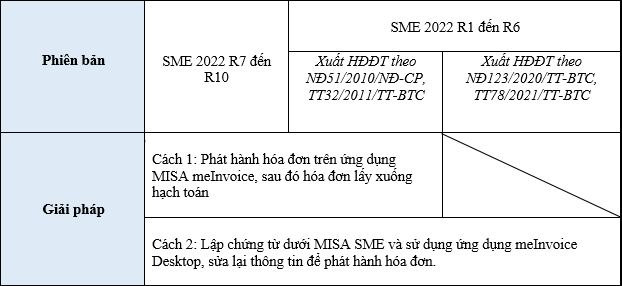
-
- Cách 1: Phát hành hóa đơn trên ứng dụng MISA meInvoice, sau đó hóa đơn lấy xuống hạch toán, áp dụng với khách hàng
- Đang sử dụng SME 2022 R1 đến R10 và áp dụng hóa đơn điện tử theo Nghị định 51/2010/NĐ-CP, Thông tư 32/2011/TT-BTC.
- Đang sử dụng SME 2022 R7 đến R10 và áp dụng hóa đơn điện tử theo Nghị định 123/2020/NĐ-CP, Thông tư 78/2021/TT-BTC.
- Cách 1: Phát hành hóa đơn trên ứng dụng MISA meInvoice, sau đó hóa đơn lấy xuống hạch toán, áp dụng với khách hàng
-
- Cách 2: Lập chứng từ dưới MISA SME và sử dụng ứng dụng meInvoice Desktop, sửa lại thông tin để phát hành hóa đơn (Áp dụng với tất cả khách hàng đang sử dụng MISA SME 2022 phiên bản R1 đến R10)
3. Hướng dẫn
Lưu ý: Tham khảo thêm hướng dẫn xuất hóa đơn giảm thuế GTGT theo NQ43 đối với các phiên bản từ 2021 trở về trước. Xem tại đây

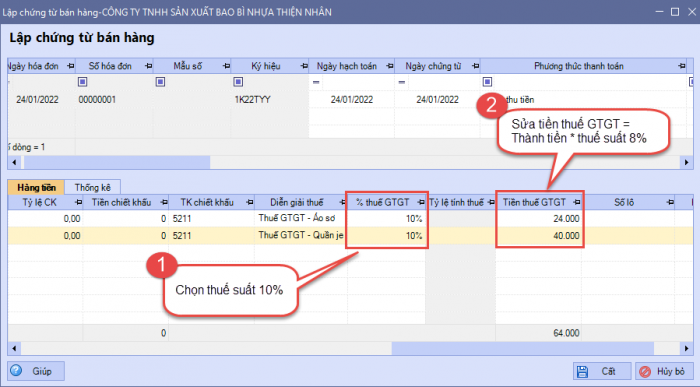
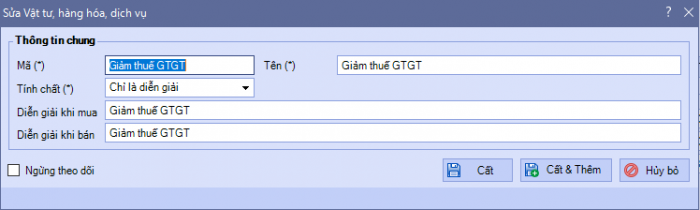
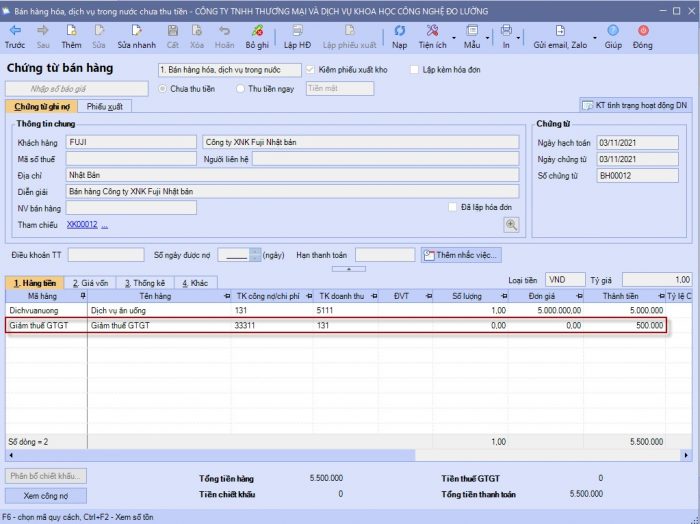
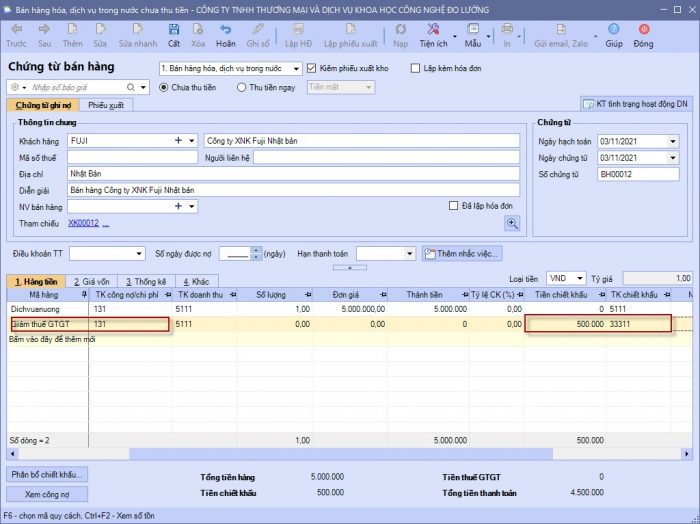
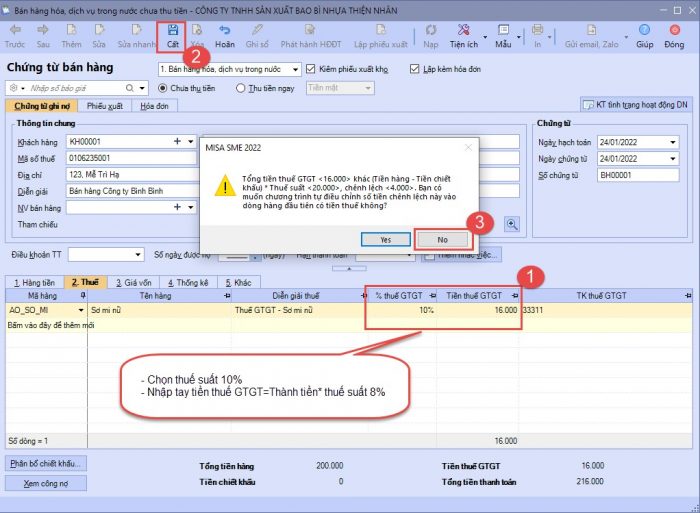












 024 3795 9595
024 3795 9595 https://www.misa.vn/
https://www.misa.vn/




